Konfigureringsalternativet för antingen nätmätare, solcellsväxelriktare, generator eller AC-mätare i inställt i GX-enheten. Se avsnittet Konfigurering av GX-enhet för detaljer om konfigurering av GX-enhet. Detta val påverkar hur systemet ska kopplas och hur informationen som mottas från mätare visas på skärmen.
Se diagrammen nedan för de olika kopplingsalternativen: Observera att överallt där ordet ”Säkring” förekommer i diagrammen ska en säkring på 315 mA användas, om så krävs enligt lokala föreskrifter.
EM540 kopplad som en trefasnätmätare
EM540 kopplad för att mäta en trefas-solcellsväxelriktare - observera att terminaler 1, 2 och 3 är vända mot solcellsväxelriktaren.
EM540 kopplad som en solcellsväxelriktarmätare i enfas med en funktion för att mäta en enfas-solcellsväxelriktare i ett trefassystem - observera att solcellsväxelriktaren kan anslutas till alla trefaser.
EM540 kopplad som en enfas - enfunktionsnätmätare
EM540 kopplad som en enfas, dubbelfunktionsnätmätare som även mäter en solcellsväxelriktare på L2.
Notera
När den används för att mäta en solcellsväxelriktare ska terminaler 1, 2 och 3 vändas mot solcellsväxelriktaren för att säkerställa en korrekt riktning av ström och effekt.
Enfas, en funktion
För att mäta en enfas-solcellsväxelriktare i ett trefassystem ska du koppla alla trefaser till nätets fasterminaler (4, 5 och 6). Anslut nu solcellsväxelriktaren genom att koppla L1-linjen på solcellsväxelriktaren till önskad fas (L1, L2 eller L3 - terminal 1, 2 eller 3).
För att mäta nätet i ett enfassystem måste du säkerställa att nätet är kopplat till L1 (terminal 1) på EM540.
Enfas, dubbel funktion
Om du vill använda en trefasmätare i en enfasinstallation för att mäta nätet på en av mätarens ingångar och solcellsväxelriktarens utgång på en annan ingång på energimätaren ska du säkerställa att energimätaren använder L1 och solcellsväxelriktaren använder L2. Se avsnittet Konfigurering av GX-enhet för ytterligare information om hur man ställer in det i en GX-enhet.
Koppla EM540 till GX-enheten med RS485 till USB-gränssnittet.
EM540 är ”plug and play” och dess RS485-inställningar är redan konfigurerade till rätt parametrar för anslutning till en GX-enhet via RS485 till USB-gränssnittet.
RS485 till USB-gränssnittskabeln mellan GX-enheten och energimätaren kan förlängas upp till 100 meter. Se till att förlängningen av kablarna Data+ (orange) och Data- (gul) formar ett tvinnat par.
Tabellen nedan visar färgerna på kablarna och deras anslutningar till terminalerna på EM540, samt färgerna som ska användas för en CAT5-förlängningskabel.
RS485 till USB | RS485-signal | EM540 terminalnummer | Föreslagen kabelfärg CAT5-förlängningskabel |
|---|---|---|---|
Orange | Data + | 8 | Orange |
Gul | Data - | 9 | Orange/vit |
Svart | GND | 10 | Brun |
Den röda, gröna och bruna tråden som kommer ut från RS485 till USB-kabeln används inte. Klipp av dem eller böj dem bakåt och isolera dem.
EM540 kopplad anslutning till en Cerbo GX med RS485 till USB-gränssnitt
För att garantera signalintegritet och en stabil drift, säkerställ att:
De befintliga kablarna uppfyller specifikationerna för minsta tvärsnittsyta i databladet för RS485 till USB-gränssnitt.
Alla förlängningskablar är skärmade och partvinnade.
Att originalkabeln som bifogas till Victron RS485 till USB-gränssnittet minskas till maxlängden 20 cm i installationer där den totala kabellängden överstiger 10 m eller där det förekommer några särskilda störningar vid installationen/platsen. I sådant fall ska lämpliga/kvalitativa kablar användas för hela kabellängden och inte enbart för förlängningsdelen.
Kablarna installeras separat/avskilt från de huvudsakliga DC- eller AC-strömkablarna.
Alla kablar ska vara korrekt avslutade (även ej använda kablar) och korrekt isolerade från påverkan av väder/vatten.
RS485-nät är vanligtvis avslutade i båda ändar med 120Ω-uttag. Detta är inget krav om kabellängden är kort och om du använder de av Victron tillhandahållna RS485 till USB-längderna, men det kan krävas om kabellängden modifieras.
För detaljerade anmärkningar om koppling/installation samt specifikationer hänvisar vi till ”Datablad” om Victron RS485 till USB-gränssnittskabel.
EM540 Kan även anslutas trådlöst till en GX-enhet via vår Zigbee till USB-omvandlare och Zigbee till RS485.
Zigbee till USB-omvandlaren är ansluten till GX-enheten och Zigbee till RS485-omvandlaren är ansluten till EM540.
Anslut Zigbee till USB-omvandlaren till GX-enheten med den medföljande USB-kabeln.
Några sekunder efter anslutning borde den aktiva LED-lampan vara på och TX/RX-LED-lampan borde blinka (omvandlaren tar sin ström från GX-enheten, så GX-enheten måste också vara på).
Anslut Zigbee till RS485-omvandlaren till EM540 energimätare enligt tabellen nedan:
Zigbee till RS485
EM540 terminalnummer
Färg
GND
10
Svart
A
8
Orange
B
9
Gul
Om du har flera Zigbee-enheter installerade måste du se till att endast en Zigbee-enhet är försedd med ström nu: Zigbee till USB-omvandlaren ansluten till GX-enheten. Stäng av alla andra. Om du inte gör detta kan Zigbee till RS485-omvandlaren förbli permanent ansluten till en annan Zigbee-enhet.
Anslut 12 V DC-strömkällan till Zigbee till RS485-omvandlaren. Kontrollera LED-lamporna igen när strömmen är på.
Energimätare trådlös anslutning till en Cerbo GX
Anmärkning om gamla och nya Zigbee-omvandlare
Observera att det finns en ny Zigbee-omvandlare tillgänglig nu som inte är bakåtkompatibel med de gamla omvandlarna. Se tabellen nedan för gamla vs nya artikelnummer. Be din leverantör om en korrekt version om du har ett icke-kompatibelt set.
gammal/ny | Victrons artikelnummer | Artikelnummer för Zigbee till RS485-omvandlare |
|---|---|---|
gammal | ASS300400100 | DRF2619C |
gammal | ASS300400100 | DRF2618A |
ny | ASS300420100 | DRF2659C |
ny | ASS300420200 | DRF2658C |
Anmärkning på GX fasta programvaruversioner
För den nya sorten av Zigbee-omvandlare är Venus OS v2.54 är den lägsta programvaruversionen som krävs.
Efter att den har anslutits och försetts med ström visas mätaren (mätarna) på GX-enheten i menyn ”Inställningar → Energimätare.
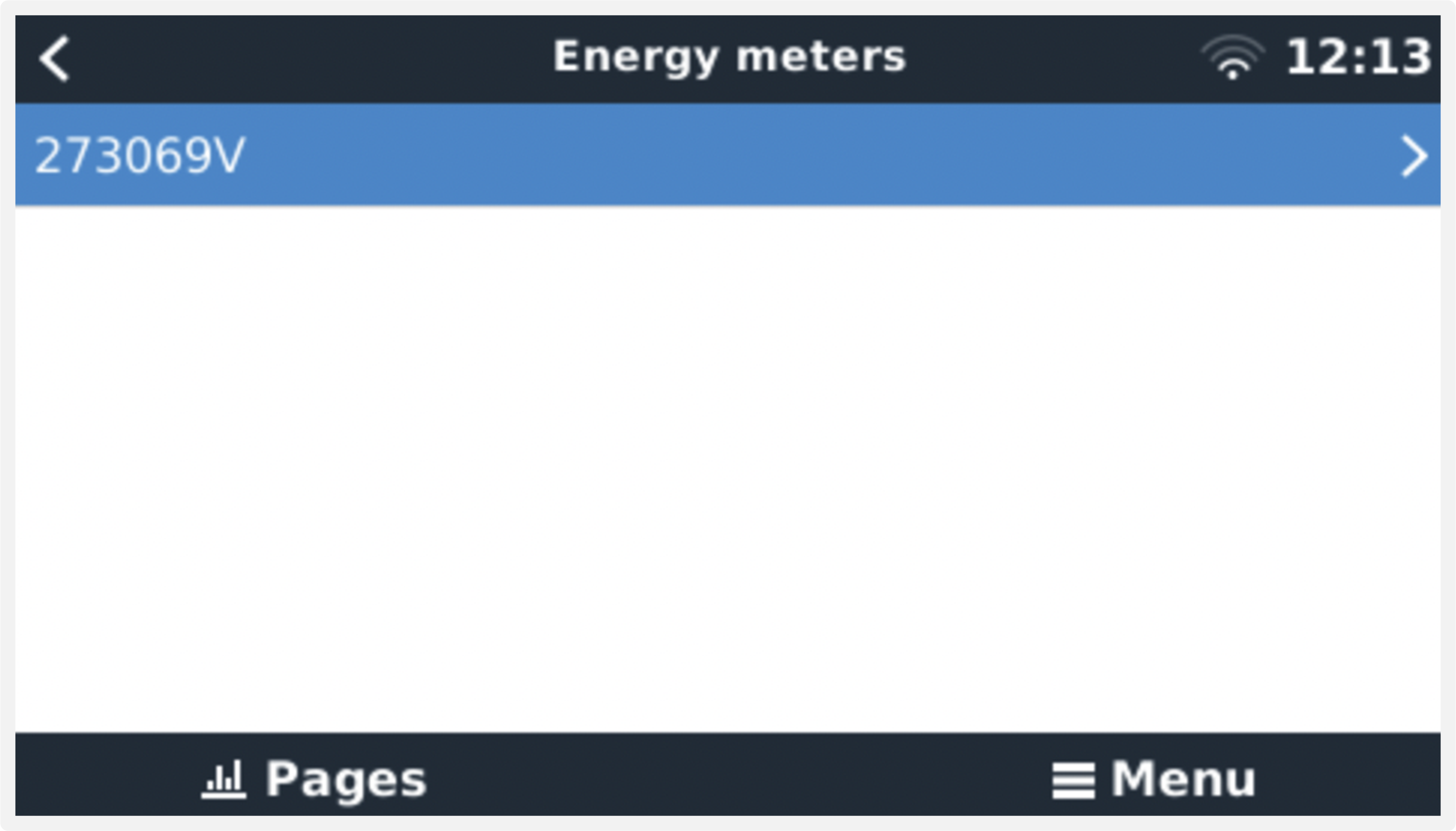 Enskild energimätare i menyn för energimätare | 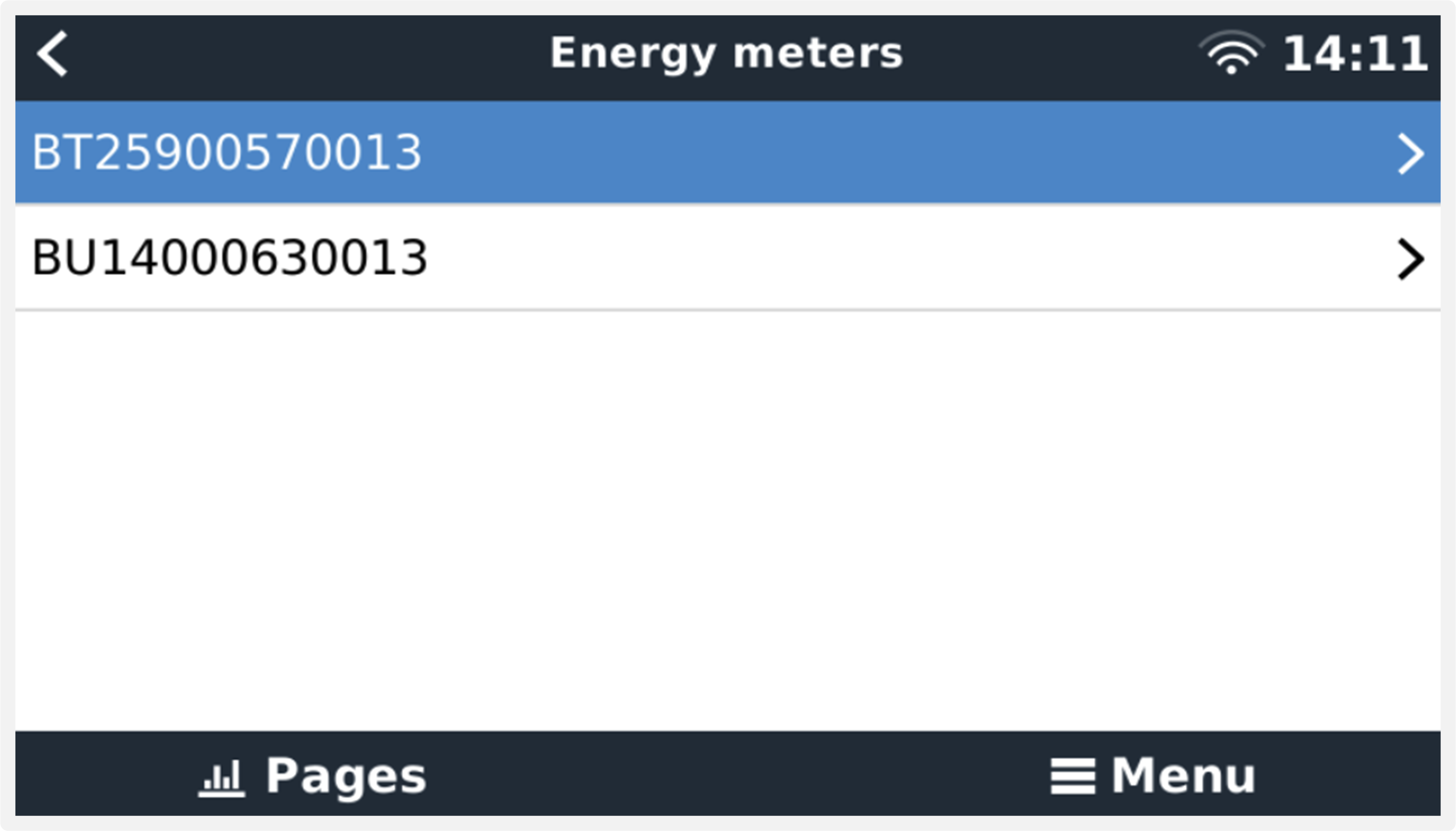 Två energimätare i menyn för energimätare |
Efter att du har valt en energimätare måste du ställa in vilken Roll och Fastyp. Tryck på mellanslagstangenten eller högerklicka för att komma till menyn för Fastyp och Roll.
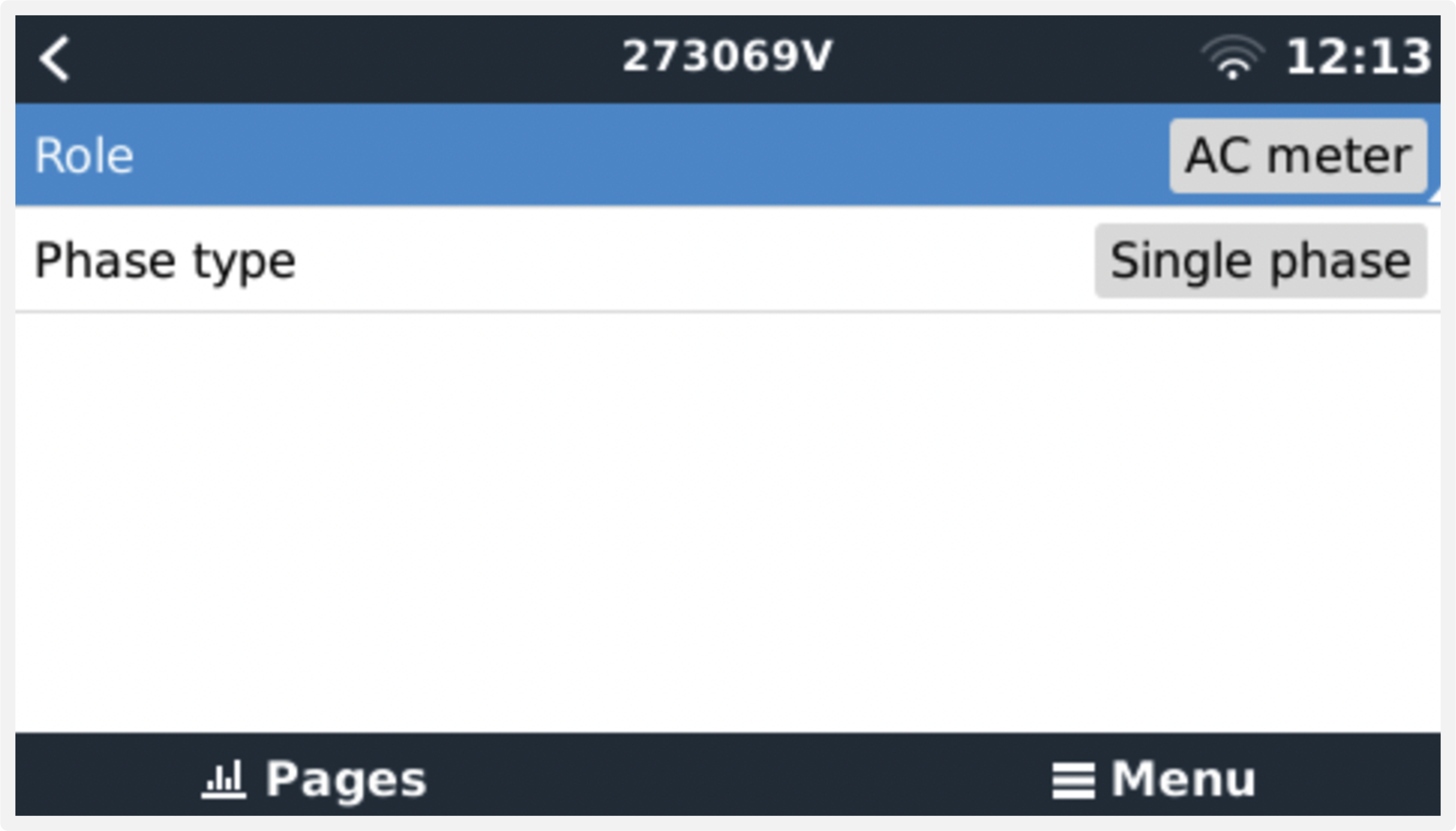 För ET112 visas endast enfasalternativet. | 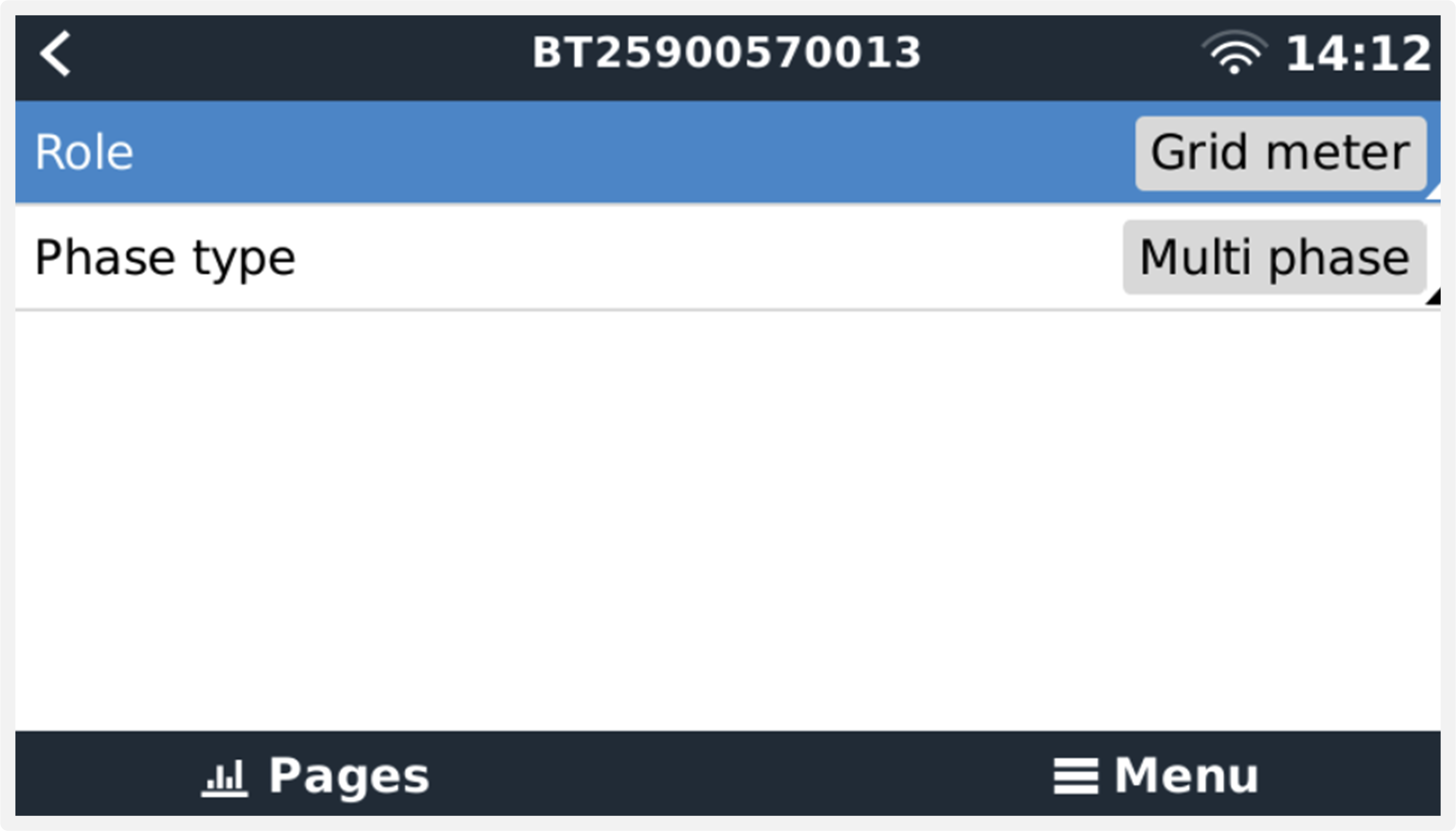 Beroende på tillämpningen ställs rollen in här |
Välj antingen Roll eller Fastyp och tryck på mellanslagstangenten för att göra ändringar:
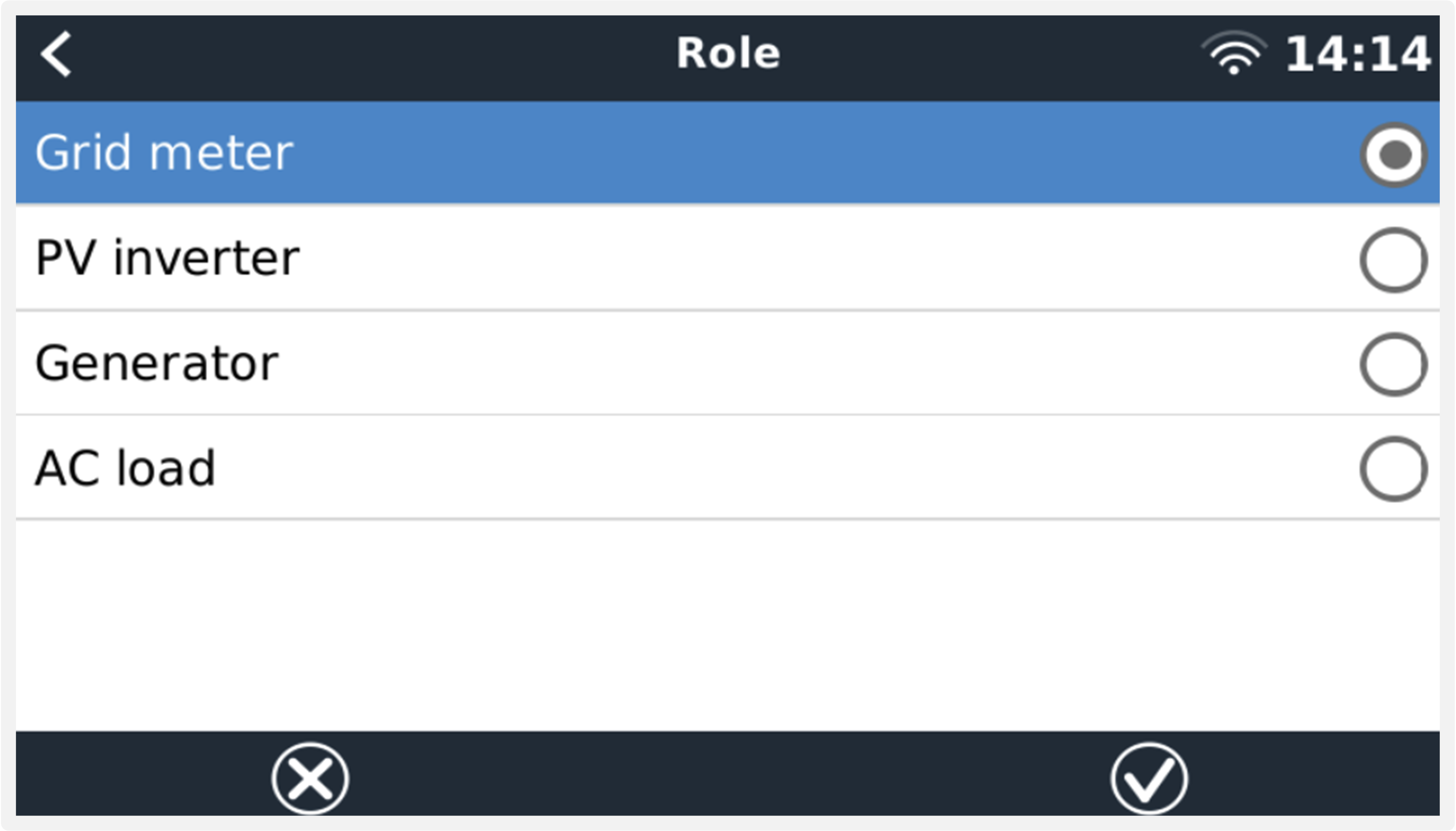 Välj rollen i enlighet med vilken tillämpning som ska göras | 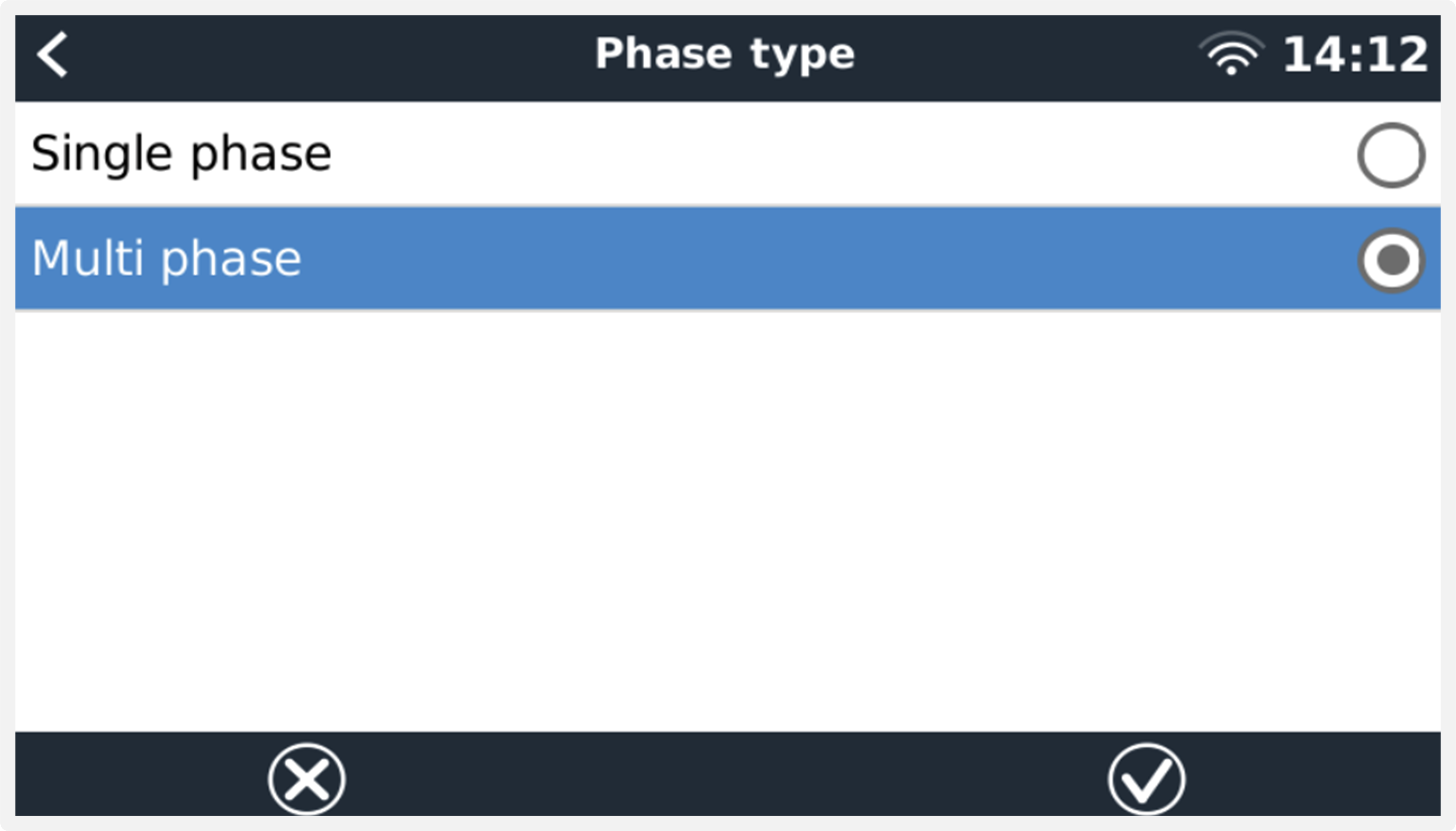 Valmeny för enfas- och flerfastyp |
Inställning av lägen för enfas, en funktion och enfas, dubbelfunktion:
Enfas, en funktion | Enfas, dubbel funktion för att mäta nätet på L1 och solcellsväxelriktare på L2. Obs: detta gäller endast för EM540 och ET340. |
Efter att alla inställningar har gjorts visas nu energimätaren med relevant data i enhetslistan för GX-enheten.
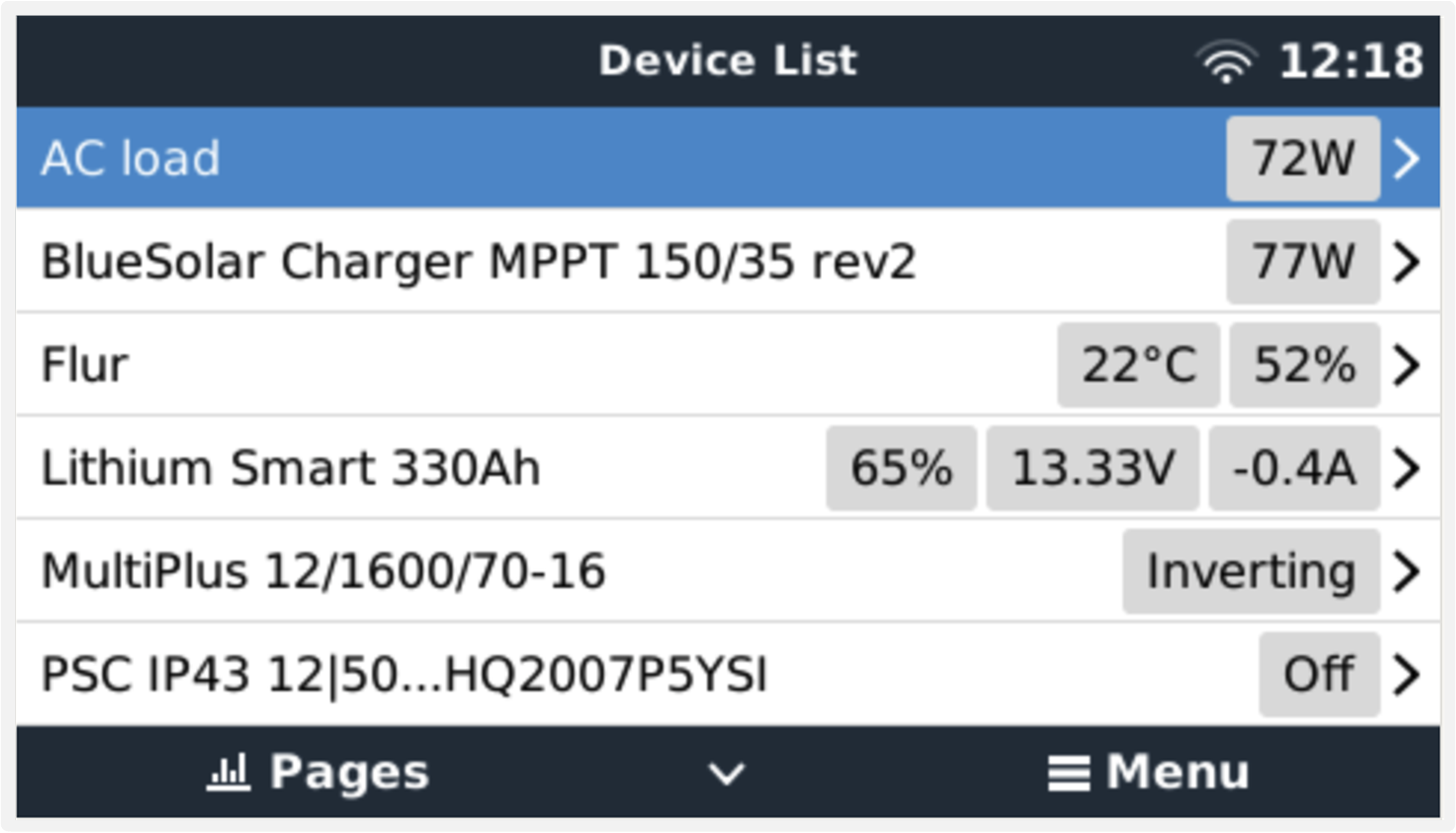 Energimätare inställd för att mäta AC-belastningar på växelriktare/laddaren AC-utgång. | 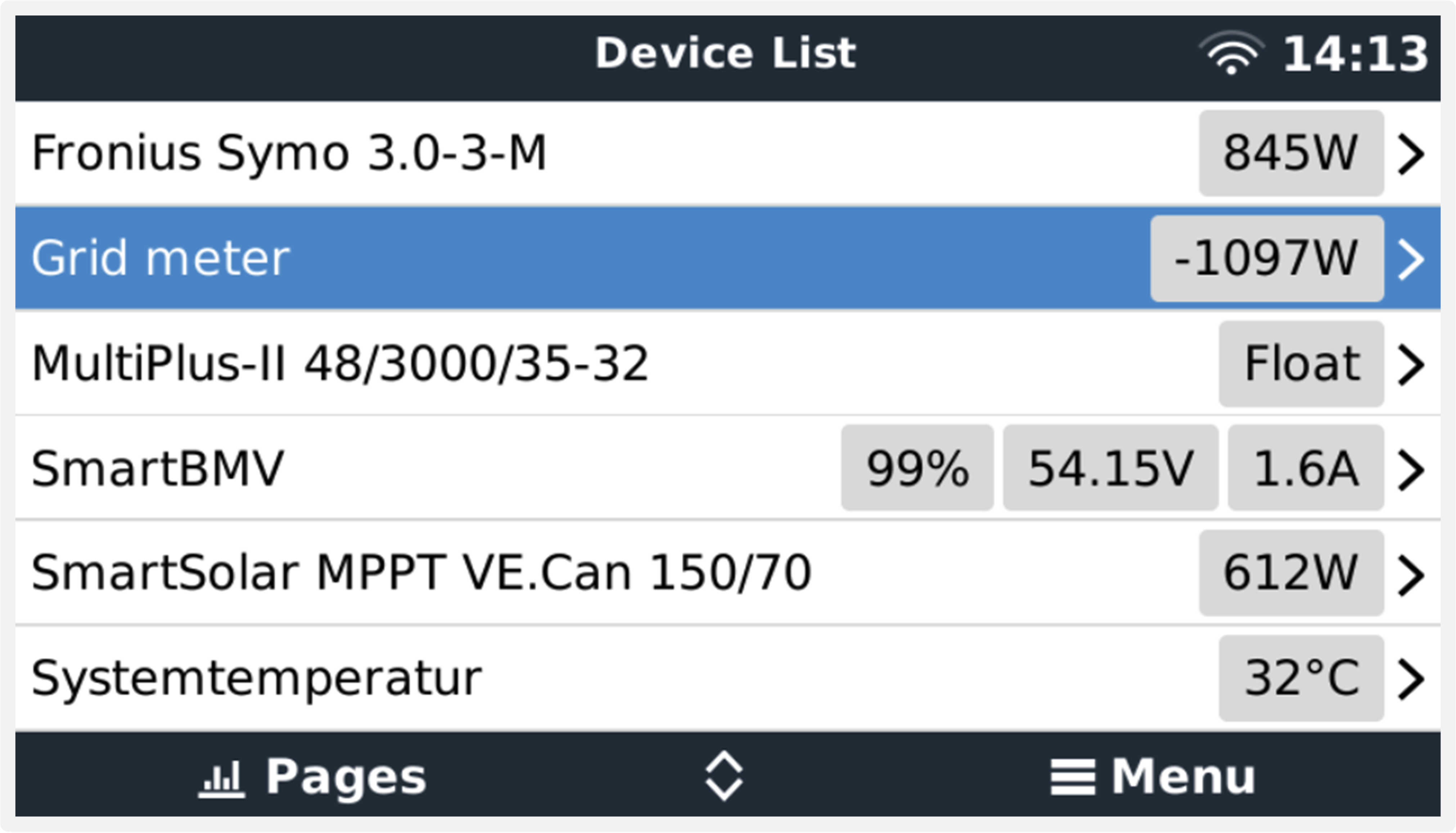 Eller konfigurerad för att mäta energiförbrukning från nätet |
Högerklicka eller tryck på mellanslagstangenten för att komma till översikten för energimätaren med all relevant data om energiförbrukning och dess generering i alla faser. Längst ner i menyn kan energimätarens roll ställas i via inställningsmenyn. Datan som används för kommunikation kan läsas ut via enhetsmenyn. Du kan även ställa in ett anpassat namn för energimätaren där:
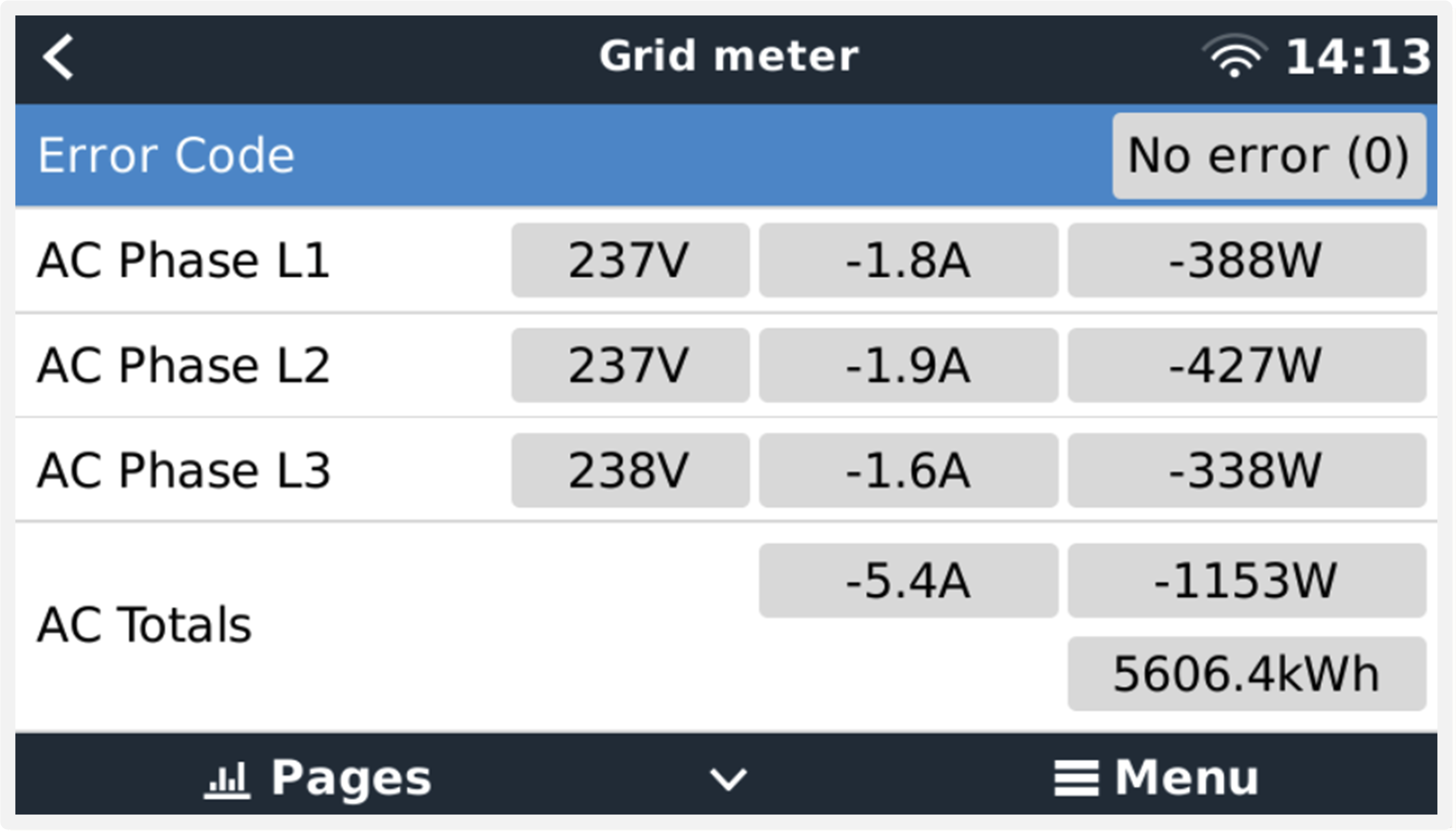 Detaljerad översiktssida för en nätmätare i trefas | 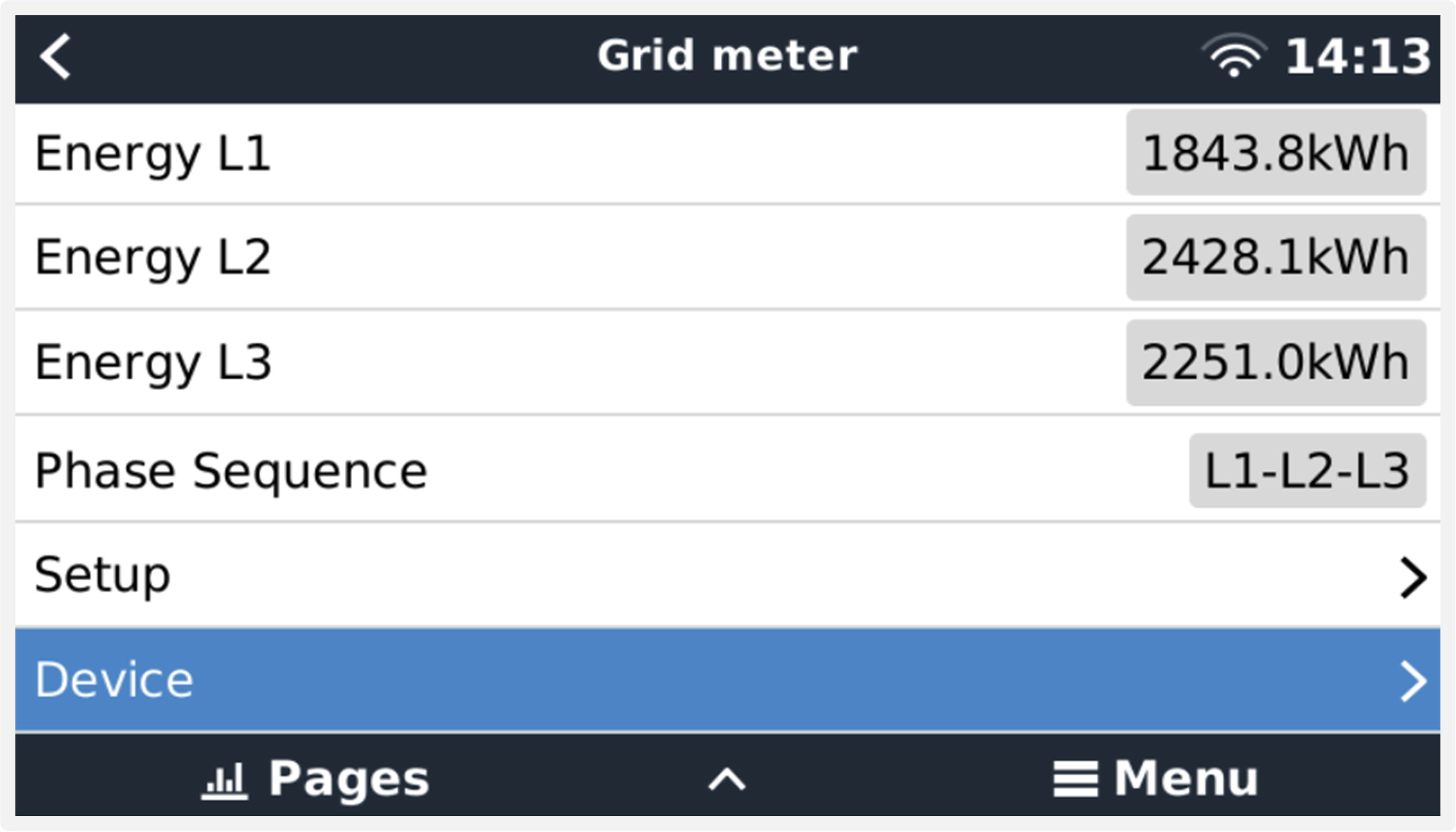 Håll dig alltid informerad om alla detaljer, på sekunden |
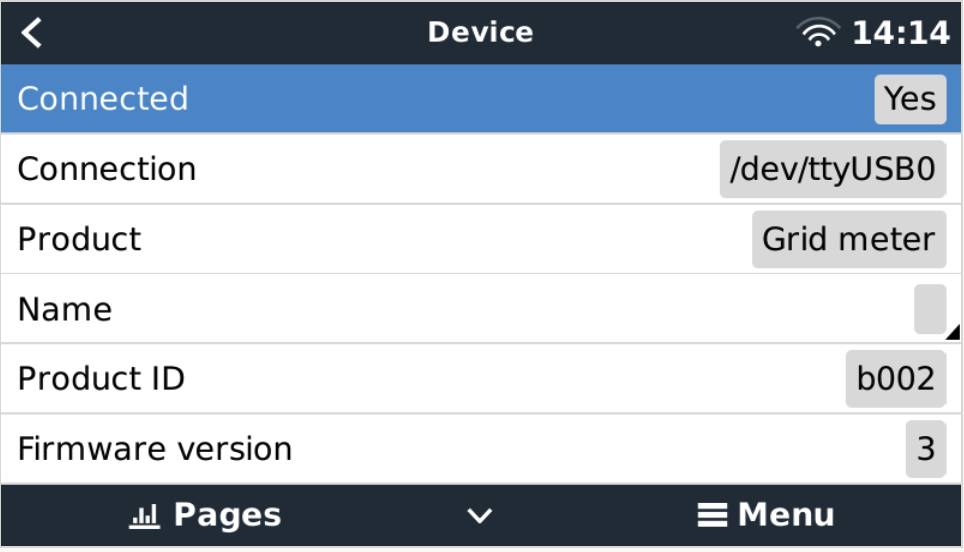 Konfigurering av anpassat namn | 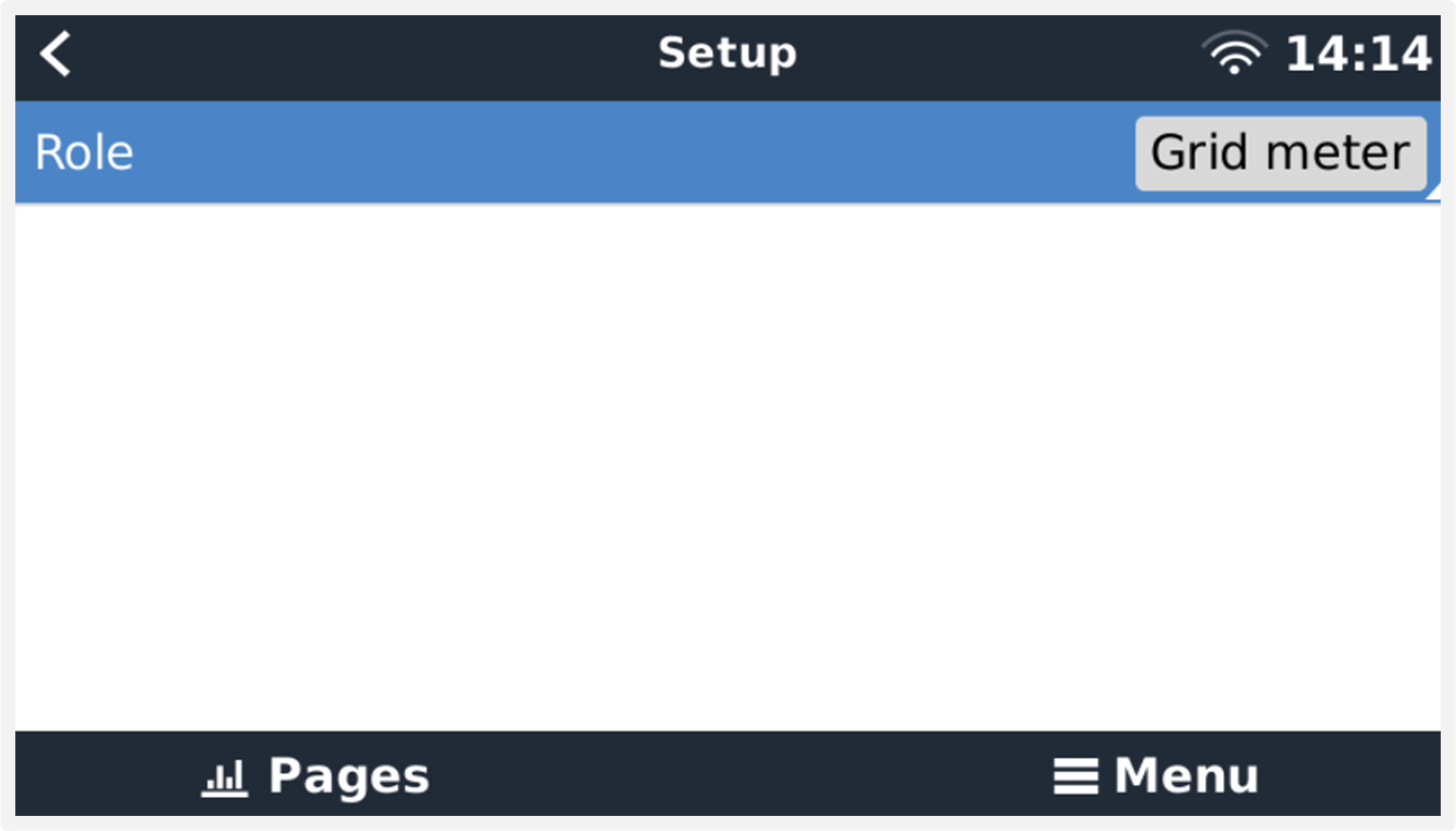 Ändra roller snabbt |
För att ansluta flera energimätare ska du koppla varje mätare till ett separat RS485 till USB-gränssnitt, som sen var och en stoppas i ett separat USB-uttag på GX-enheten.
Det finns tre alternativ för att ansluta flera energimätare:
Varje mätare kopplas till ett separat RS485 till USB-gränssnitt, som sen var och en stoppas i ett separat USB-uttag på GX-enheten.
Två energimätare kopplade till ett RS485 till USB-gränssnitt. I det här fallet måste modbus-adressen på den extra mätaren ändras så att varje adress är unik. Se nästa avsnitt Ändring av modbus-adressen.
Trådlös anslutning: den extra mätaren ansluts till en extra Zigbee till RS485-omvandlare. Då krävs ingen andra Zigbee till USB-omvandlare. Det är då nödvändigt att ändra modbus-adressen för en av AC-sensorerna. Se avsnitt Ändring av modbus-adressen.
Utöver att lägga till ytterligare en sensor är det i en enfasinstallation även möjligt att använda den oanvända andra fasen för att mäta solcellsväxelriktarens effekt. Se avsnittet Ac-koppling i den här manualen.
Tryck en gång på den lilla knappen på EM540 för att komma till inställningssidan ”Settings”.
Tryck snabbt på den lilla knappen igen för att komma till systemmenyn ”System”.
Tryck på nedåt-knappen så många gånger som krävs för att komma till ”RS485”-menyn.
I Rs485-menyn, tryck på den lilla knappen en gång för att komma till adressmenyn ”Address”.
Använd upp-och-ner-knappen för att ändra adressen till 2 för den extra EM540.
Tryck på den lilla knappen så många gånger som krävs tills displayen visar ”RS485” igen.
Skrolla genom menyerna med nedåt-knappen tills den visar slut ”End”.
Tryck en gång på den lilla knappen för att återgår till inställningssidan.
Tryck en gång på den vänstra knappen. Den bör nu visa tillbaka ”back”.
Tryck en gång på den lilla knappen för att återgår till översiktssidan.
Notera
Endast en extra energimätare kan läggas till. Systemet fungerar endast med adress 1 (standard) och 2.